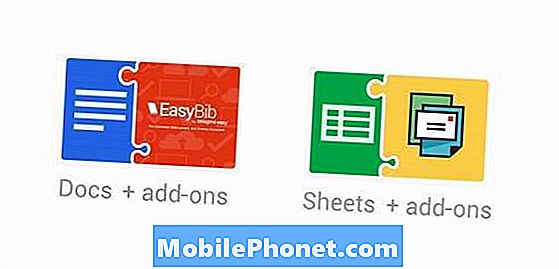Innehåll
Felmeddelandet "Tyvärr har musik slutat" på din Samsung Galaxy S6 berättar i grunden om musikappen som slutade fungera eller kraschade av någon anledning. Det beror kanske på problemet med själva appen eller ett tecken på att telefonen för närvarande är buggad av ett allvarligt firmwareproblem. Det är svårt att veta vilket är varför vi måste felsöka.

Felsökning: Appkrascher anses ofta vara mindre problem så länge de är apprelaterade. Det finns dock kraschar som bara är symtom på ett mycket allvarligare firmwareproblem. I det här fallet kan vi dock fortfarande inte berätta om problemet bara är med appen eller om du måste hantera en helt annan fråga. Så vi måste felsöka din enhet så att vi får en uppfattning om orsaken till problemet samt vad du behöver göra för att åtgärda det. Så prova dessa steg ...
Steg 1: Rensa cache och data i Music-appen
Oroa dig inte, dina musikspår raderas inte om du gjorde det eftersom de sparas online eller i en katalog som inte kan spolas när appen återställs. Så här gör du det ...
- På valfri startskärm trycker du på Appar.
- Tryck på Inställningar.
- Rulla till ”APPLICATIONS” och tryck sedan på Application manager.
- Svep åt höger till ALL-skärmen.
- Bläddra till och tryck på Musik.
- Tryck på Rensa cache.
- Tryck på Rensa dataknappen och sedan på OK.
Efter detta, försök att öppna appen och om felet fortfarande dyker upp, fortsätt.
Steg 2: Starta upp telefonen i säkert läge
Detta inaktiverar tillfälligt alla tredjepartsappar, så om en av dem orsakar problemet eller utlöser felet bör varningsrutan inte visas i säkert läge. Så här startar du enheten i säkert läge:
- Håll ned volym ned och strömknapparna i 20 till 30 sekunder.
- När du ser Samsung-logotypen, släpp strömbrytaren omedelbart men fortsätt att trycka på volym ned-knappen.
- Din telefon ska fortsätta starta upp och du kommer att bli ombedd att låsa upp din telefon som vanligt.
- Du vet om telefonen startade framgångsrikt i säkert läge om texten "Säkert läge" visas i det nedre vänstra hörnet på skärmen.
Om felet fortfarande dyker upp kan nästa steg hjälpa till.
Steg 3: Ta bort systemcacherna så att de ersätts
Det är viktigt att du gör detta före återställningen eftersom det utesluter möjligheten att problemet orsakas av vissa korrupta systemcacher.
- Stäng av enheten.
- Håll följande tre knappar intryckta samtidigt: Volym upp-knapp, Start-knapp och Ström-knapp.
- När telefonen vibrerar släpper du strömbrytaren men fortsätter att hålla ned volym upp och hemknappen.
- När skärmen för Android System Recovery visas släpper du upp volym upp och hem-tangenterna.
- Tryck på Volym ned-knappen för att markera "torka cachepartition."
- Tryck på strömbrytaren för att välja.
- När rensningscachepartitionen är klar markeras ”Starta om systemet nu”.
- Tryck på strömbrytaren för att starta om enheten.
Steg 4: Utför Master Reset
Felmeddelandet ”Tyvärr har musiken slutat” är faktiskt ett mindre problem men eftersom felet fortfarande dyker upp efter att du har torkat cachepartitionen måste du säkerhetskopiera dina data och filer, inaktivera stöldskydd och sedan återställa telefonen. Så här inaktiverar du stöldskydd ...
- Tryck på Appar på hemskärmen.
- Tryck på Inställningar.
- Tryck på Konton.
- Tryck på Google.
- Tryck på e-postadressen för Google ID. Upprepa för varje e-postadress från Google.
- Tryck på MER.
- Tryck på Ta bort konto.
- Tryck på REMOVE ACCOUNT för att bekräfta.
Och så återställer du din telefon ...
- Stäng av din Samsung Galaxy S6 Edge.
- Håll ned volym upp, hem och strömknapparna tillsammans.
- När enheten slås på och visar “Power on logo” släpper du alla knappar och Android-ikonen visas på skärmen.
- Vänta tills Android Recovery Screen visas efter cirka 30 sekunder.
- Markera alternativet med hjälp av Volym ned-knappen, ”torka data / fabriksåterställning” och tryck på strömknappen för att välja det.
- Tryck på Vol Down-knappen igen tills alternativet ”Yes - delete all user data” är markerat och tryck sedan på strömbrytaren för att välja den.
- När återställningen är klar markerar du 'Starta om systemet nu' och trycker på strömbrytaren för att starta om telefonen.
Jag hoppas det här hjälper.
Samsung Galaxy S6 Music slutar slumpmässigt medan du spelar
Problem: Min Samsung S6 uppdaterades för några dagar sedan och jag har nu problem med att spela musik, jag får ungefär 20 sekunder då slutar musiken, det är som om det pausar eftersom det fortfarande visas på skärmen men du måste fortsätta trycka på play för att det ska komma tillbaka på men det händer hela tiden. Detta händer med radio och med låtar jag har laddat ner och även med youtube. Jag har försökt starta om osv men fortfarande ingen glädje. Hoppas du kan hjälpa. Tack!
Lösning: Vanligtvis uppstår den här typen av problem om systemcacheminnet och data inte är kompatibla med den nya firmware. Även om en uppdatering fixar buggar och förbättrar enhetsprestanda är det ibland också den främsta anledningen till att problemet blir värre. Så vad vi måste göra nu är att fokusera felsökning i programvaruavdelningen på din telefon för att avgöra vad som orsakade problemet och eventuellt åtgärda det. Här är stegen du bör göra:
Steg 1: Starta om telefonen i felsäkert läge för det kan finnas appar som utlöste den
Syftet med att starta din telefon i säkert läge är att ta reda på om en av apparna du installerade skapar konflikt med de andra apparna eller själva firmware och får enheten att fungera onormalt. Men notera att säkert läge bara är en Android-miljö där endast de förinstallerade apparna körs i systemet. Så om problemet inte händer i det här läget orsakade en app det. Försök hitta den appen och avinstallera den för att lösa problemet.
Steg 2: Rensa cache och data i din Music App
Eftersom det inte finns någon skyldig i dina appar kan det finnas en annan faktor som initierat problemet. I det här fallet rekommenderar vi att du återställer appen för att rensa dess cache och data för att säkerställa att allt är kompatibelt nästa gång du måste starta om enheten. Oroa dig inte, den här proceduren raderar inte dina viktiga filer, det kommer istället att lösa problemet om det orsakas av skadade filer.
Efter att ha återställt appen, observera noga om musiken fortfarande slutar. Om så är fallet, hoppa över till nästa metod för ytterligare felsökning.
Steg 3: Ta bort systemcachen på din telefon eftersom den kan vara skadad
Mer ofta, på grund av uppdateringen är det inte långt att systemcacherna hade skadats och var oförenliga med det nya systemet och utlöste problemet utan uppenbar anledning. Så vad vi måste göra nu är liknande när vi tar bort appens cache och data. Men den här gången måste vi rensa systemcacherna för att tvinga enheten att skapa en ny och kan fungera smidigt i systemet. Följ stegen ovan för hur du rensar cachepartitionen.
Steg 5: Utför huvudåterställning
Efter alla procedurer som du utfört och problemet fortfarande inte har åtgärdats kan det vara ett stort firmwareproblem och din sista utväg är att återställa enheten till standardinställningarna. Men kom ihåg att den här proceduren tar bort alla dina filer och data när du fortsätter. Så innan du måste göra metoden, se till att överföra allt till ditt SD-kort eller till din persondator.
ANSLUTA MED OSS
Vi är alltid öppna för dina problem, frågor och förslag, så kontakta oss gärna genom att fylla i det här formuläret. Vi stöder alla tillgängliga Android-enheter och vi är seriösa i vad vi gör. Detta är en kostnadsfri tjänst som vi erbjuder och vi tar inte ut ett öre för det. Men observera att vi får hundratals e-postmeddelanden varje dag och det är omöjligt för oss att svara på var och en av dem. Men var säker på att vi läser varje meddelande vi får. För dem som vi har hjälpt kan du sprida ordet genom att dela våra inlägg till dina vänner eller genom att helt enkelt gilla vår Facebook- och Google+ sida eller följa oss på Twitter.